用blender創建一個啤酒瓶蓋3D打印模型
這期我們來一起用blender創建一個啤酒瓶蓋。

創建一個圓柱,參數如圖,這個參數需要按瓶蓋的數來,我是隨便來的。

接下來切換到編輯模式(快鍵鍵tab)擠出alt+e,選擇各面或各塊,向里擠出一定的量,可參考圖中參數。

保持所選擇的面,軸心點為各自的中心,s鍵縮放,參數供參考。

面模式下,a鍵清空選擇,點選梯形面,相似選擇(shift+g)選擇周長,通過調節閥值達到想要選擇的面。

之后z鍵切換到線框模式,b鍵框選上層面(同時按著shift鍵減選面,只留下層的面)。

X鍵刪除下層面(面),z鍵切回實體模式。

選擇底面邊界(alt+左鍵)w鍵專用項-looptools-flatten拍平底邊。

Alt+左鍵選擇上邊界,s鍵縮放邊界如圖,參數供參考。

E鍵擠出一定高度,配合z鍵控制軸,s鍵縮放,調整形狀。(重復兩次)

S鍵縮放頂邊。如圖

封口,普通封口為f鍵,為單個面,柵格填充可以較好的保留原有的布線,在有些時候比較常用。位置如圖

相似選擇如圖所示面。

倒角,w打開專用項,倒角,拖動鼠標到合適位置單擊確定。

添加表面細分修改器,上節中也用到。

調節形狀,ctrl+r環切如圖,環切用法如上節,建議注意看下邊提示。

最后對各邊進行最后的調整,主要用到縮放(s)和移動(g)。完成調整后在物體模式下應用后加實體化修改器應用即可。(可以n鍵打開屬性欄加著色顯示圖中有具體位置)好的這期的就這樣,我們下期再見。
(責任編輯:admin)


 3D建模軟件Blender:如何
3D建模軟件Blender:如何 甲基丙烯酸酐化明膠(GelM
甲基丙烯酸酐化明膠(GelM 頂刊綜述:3D打印塊體金屬
頂刊綜述:3D打印塊體金屬 彩色水筆+3D打印,大神教
彩色水筆+3D打印,大神教 如何用3D打印機制作燈罩?
如何用3D打印機制作燈罩? Magics分割模型的3種不同
Magics分割模型的3種不同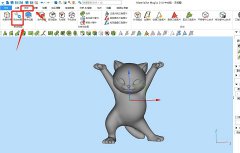 Magics分割模型的
Magics分割模型的 撒羅滿:3D打印光
撒羅滿:3D打印光 3D打印機新手教程
3D打印機新手教程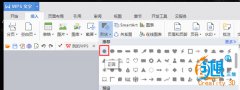 創想課堂:教你用
創想課堂:教你用 3D打印教程:不雕
3D打印教程:不雕

